ChatGPT(チャットGPT)の「会話履歴」が消えてしまう!
表示されない?
こんな障害が、ずっと繰り返し発生していますよね。
画面左に表示される過去のチャット履歴が突然消えて見えなくなってしまう問題です。
こうしたChatGPTの会話履歴が突然見れなくなってしまった場合の対策・対応方法について、そして現在も継続している履歴が見れない問題の症状を紹介します。
Contents
「会話履歴」が消える場合の対処法

ブラウザの履歴から開く!
どうしても過去の履歴を見たい!
プロンプトを救出したい!
などといった場合には、Chrome などのブラウザの履歴をチェック!
特に、チャット履歴の個別ページのURLは、
「https://chat.openai.com/chat/」
で始まる形式なので、このURLで検索してみることも有効です。
すると、過去に履歴をクリックして表示していて、ブラウザの設定などによって消えてしまっていなければ、どのURLがどの履歴なのかは開かないと判別できませんが、その履歴のページを再び開くことができます。
なお、同じ「https://chat.openai.com/chat/」で始まるURLであっても、その後すぐ「?__cf_chl_tk=」のように続いてしまうのは個別のチャット履歴のページのURLではありませんよ!
個別のチャット履歴のURLは、
「https://chat.openai.com/chat/********-****-****-****-************」
のような形式(これより長く、後ろに文字が続く場合もあります)となっています。
(それぞれの「*」は、数字やアルファベット小文字)
そのような形式に当てはまるものを開いて、確認してみてください。
「履歴が見れない」っていうのは‥?
この発生中の「履歴が見れない」という障害は、
チャット履歴そのものが消えてしまったわけではない
んです。
見た目は「履歴が消えた」ように見えますよね。
しかし、実際には履歴そのものが消えてしまった、のではなく、履歴が一時的に見れない状態になってしまっている、という状態。
過去に行ったチャットの内容自体は残っています。

そしてもうひとつ。
画面左に履歴が表示されていたとき、個々のチャット履歴をクリックすると過去のチャットのページが開いてましたよね。
それは、あくまで障害で見えなくなってしまっているのは画面左に表示されていた「履歴の一覧」です。
つまり、
クリックした後に開いていた個々の過去チャットページは引き続き開くことができる
んです。
つまり上記のように、障害が発生している最中であっても、過去チャットのURLさえ分かれば、過去チャット自体を見ることができるんです。
そして、過去のやり取りの内容や、送信したチャット(プロンプト)の内容を救出することも可能ということですね。
根本解決には?

しかし、上記の方法ではすべての過去履歴を見ることはできないようなんです。
重要なプロンプトを含むやり取りを急いで再度確認したい場合には有効かもしれませんが、最近どんなやりとりをしたのか履歴全体を見たりするのには向きません。
そのため、完全に元通りに利用できるようにするには、履歴機能の復旧を待つしかなさそうです。
予防策も
また、
「履歴が見れなくなる」
という症状が繰り返し発生しているため、今後の障害に備え、重要なチャット履歴やプロンプトに関しては、ChatGPTとは別の所にコピーして残しておく等の予防策を行うこともいいですね。
「ChatGPT」のアプリはどれ?
「ChatGPT(チャットGPT)」をiPhone・Androidで検索した際に、
「ChatGPT」や「GPT」などの言葉がアプリ名や説明文に書かれたアプリが検索結果にたくさん出てくる!
一体どれを使えば良いの?
みんなはどれを使っているの?
などと困ってしまいませんか?
それもそのはず。
iPhone・Android では提供なし?

そもそも、2023年2月24日時点、OpenAI 社は、「ChatGPT」を iPhone アプリや Android アプリで提供していないんです。
検索結果に表示されるアプリには、様々な「開発元」が表示されていますよね。
現在話題となっている「ChatGPT」の開発元・運営元は「OpenAI(オープンAI)」社。
検索結果に開発元がOpenAI社となっているアプリは見つけられません。
そのため、現在検索結果に表示される多数のアプリは、OpenAI 社以外 が開発したアプリとなっています。
他は偽物アプリ?
こう聞くと、
「ChatGPTの偽物アプリなのではないか?」
と思ってしまうかもしれませんが、そういうわけではありません。
同じ OpenAI 社が以前より提供していた「GPT-3(GPT-3.5)」のAPIを活用して開発されたチャットアプリの説明に、「ChatGPT」という言葉が紹介文の一部として使用されている、などのケースがあるようなんです。
例えば、
「ChatGPT の開発元である OpenAI 社が提供する GPT-3 API を利用しています」
などと言うことが可能なんですね。
ChatGPT を試すやり方とは?

現在「ChatGPTを試す」という場合は通常、それらの検索して出てくるiPhoneアプリやAndroidアプリではなく、
ブラウザ版を利用
することとなります。
そのブラウザ版の ChatGPT こそが、OpenAI 社が直接提供している ChatGPT です。
テレビなどで紹介されているのも、この「ブラウザ版」なんですね。
「ブラウザ版」は、
iPhone であれば Safari アプリ
Android であれば Chrome アプリ
など、ウェブサイトを閲覧するためのアプリ(ブラウザアプリ)から、専用ページにアクセスして利用するものです。
そのため、iPhoneアプリやAndroidアプリをダウンロードすることなく利用できます。
ブラウザ版 ChatGPT の利用/登録方法

具体的にブラウザ版のChatGPTを利用するには、
ChatGPTの公式ページ(https://openai.com/blog/chatgpt/)
にアクセスして登録を行う必要があります。
ChatGPTにアクセス
まず最初に、「ChatGPT(チャットGPT)」のサイトにアクセス。
「ChatGPT」の提供元企業の名前が「OpenAI」であるため、「openai.com」というURL。
登録作業を開始
ChatGPT にアクセスすると、
最初に次のメッセージが表示されるので、
新規登録をするためには右の「Sign up」をクリック。
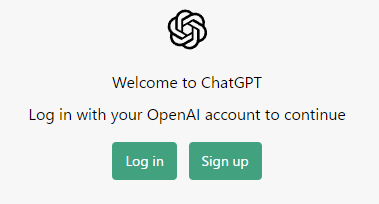
Welcome to ChatGPT
Log in with your OpenAI account to continue
[Log in] [Sign up]
登録に利用するID
次に「Create your account」という画面が表示される。
そこに表示されているのは、ログインに使用するID/アカウントの選択肢で、現在、以下の登録方法が用意されています。
メールアドレス
Googleアカウント
Microsoftアカウント
メールアドレスを設定
今回は「メールアドレス」を利用して他のアカウントとは連携しない登録方法を紹介していきます。
「Email address」の欄にメールアドレスを入力し、「Continue」をクリック。
パスワードを登録
次に「Create your account」画面の表示が切り替わり、パスワードの入力欄が表示されます。
ChatGPT へのログインに使用したいパスワードを「Password」欄に入力して、「Continu」をクリック。
「Verify your email」画面
次に、「Verify your email」と書かれた画面が表示される。
これが表示されたら、登録メールアドレスにChatGPTからメールが届いていないかを確認。
ChatGPT の開発元である「OpenAI」が送信元の、
「OpenAI - Verify your email」
という件名のメールが届いているので、そのメールに記載されている「Verify email address」ボタンをクリック。
(すると、ページが開く)

名前を登録
「Tell us about you」
という登録画面に到達したら、
「First name」
「Last name」
に名前を入力して「Continue」をクリック。
電話番号を設定
次に「Verify your phone number」という、
電話番号認証画面が表示される。
日本の国旗が表示されて、「+81」という日本の国番号が表示されていることを確認したら、
電話番号を入力して「Send code」をクリック。
SMS認証を行う
すると画面が「Enter code」に切り替わるのと同時に、
登録電話番号宛に、認証コードが掲載された、次のようなSMSが届きます。
あなたのOpenAI API 認証コード:123456789
そうしたら、「Enter code」画面の「000 000」と表示されている入力欄に、記載されている6桁の数字を入力。
ChatGPTへの新規登録・ログインが完了
すると、ChatGPTのメインの画面が開き、ChatGPTの機能説明などが表示されるので、
「Next」
「Next」
「Done」
の順にボタンを押すと、利用を開始できます。
チャットの利用方法
画面下にチャットの入力欄(入力欄の右端に紙飛行機型の送信ボタンが表示されている)に、
ChatGPTに返答して欲しい文章(質問文)を入力・送信することで、ChatGPTを利用可能となります。
ChatGPTの読み方

「ChatGPT」は、ニュース記事などでは「チャットGPT」と書かれることも多いですよね。
「Chat」は英単語そのままで「チャット」と読めばOKです。
「GPT」の部分はどう読めば良いのかというと、ここもそのままアルファベットを1つずつ読んで、
「ジーピーティー」と読めばOKです。
ひと続きにすると、「ChatGPT」の読み方は
「チャットジーピーティー」
です。
GPTは何の略?
「GPT」は確かに「英単語の略」となっており、3つの英単語の頭文字です。
G、P、T、それぞれ元の英単語となっているのは次の通り。
Generative
Pre-trained
Transformer
これらの単語を直訳すると、
Generative:(文章を)生成
Pre-trained:事前学習(された)
Transformer:変換器
となります。
いずれも専門用語であり、これは「ChatGPT」という名前が、
「GPT」と呼ばれる技術・手法の名前を元に名付けられているとのことですね。
「SMS認証、電話番号認証ができない」場合の確認事項①~⑤
ChatGPT(チャットGPT)にアカウント登録したいが…
なぜか電話番号認証で、認証コードが記載されたSMSが届かない!
なんで~?!
「SMS認証ができない」
「電話番号認証ができない」
と、こういう場合の確認事項を解説いたします。

SMSの認証コードが来ない?

ChatGPTに登録を行っている最中、
「Verify your phone number」
という画面で、電話番号の登録及び、SMS認証が求められますよね。
しかしここで「Send code」をタップして認証コード記載のSMSを受け取ろうとしても、ずっとSMSが届かないために、登録作業を進めることができなくなってしまう場合があるようです。
また、SMSを何度も送り直すと、次のエラーが表示されるんです。
You've made too many phone verification requests. Please try again later or contact us through our help center at help.openai.com.
”何度もSMSを送りすぎですよ”
”あとで再度ためすか、ヘルプセンターを通して連絡してください”
と、いう文面です。
対処法① 時間を空けてやり直す
エラーが表示され、再送できなくなってしまった場合は、
しばらく時間を空けてからやりなおす
ChatGPTの人気は急上昇中ですから、アカウント登録が混雑していると考えられます。
そのため、SMSが届かない。
もしくは、あちらが送り返しているにもかかわらず、非常に遅いタイミングで届くようになってしまうということもあり得ますからね。
対処法② SMSの見落としの確認

届くSMSには現在「ChatGPT」という単語は含まれていないんです。
ChatGPTの提供元であるOpenAI社の名前のみが入った次の文面のSMSが届くようです。
あなたの OpenAI API 認証コード:12345678
そのため、「ChatGPT」からなのに、そうじゃないと思い、見落としていないか確認してみてください。
対処法③ 海外SMS、受信OKの設定を確認
ChatGPTからのSMSを受け取れない原因‥‥
SMSの受信設定で、
海外からのSMSを受信しない設定になってしまっている?
この可能性もありえます。
携帯キャリアによって設定方法が異なるため、以下のヘルプページ等を参考に、設定状況を確認してみてください。
- docomo:SMS拒否設定(My docomo)
- au:SMS(Cメール)海外事業者ブロック機能
- SoftBank:迷惑メール設定をする(海外からのSMSの拒否)
同様に、SMS一括拒否や国内他事業者SMS拒否、個別番号拒否など、の設定状況も確認してみてくださいね。
対処法④ 迷惑メールに分類されていないか確認

特にAndroidユーザーですが、
ChatGPT(OpenAI社)からのSMSが、迷惑SMSとして、「スパム」や「ブロック」のフォルダに分類されてしまっている可能性があります。
そうした分類が行われてしまっていないかを確認してみてください。
対処法⑤ SMSのブロック設定を確認
ChatGPTからのSMSは、多くのサービスが利用しているSMS配信の仕組みを利用して行われているようです。
なので、他のサービスと共通の送信元電話番号から配信される場合があるとのこと。
そのため、過去にSMSの送信元を「ブロック」する設定にしていると、そのブロックした電話番号が共通の送信元電話番号だったりすると、巻き込んで他のサービス、今回の場合はChatGPTからのSMSをブロックしてしまっていることも考えられます。
そうした電話番号に対するブロックの設定が行われてしまっていないかを確認し、
解除した上で再送信してみてください。
ログインできない場合の対処法
「チャットGPT(ChatGPT、チャットジーピーティー)」に登録したいのに、
アカウント登録画面に進むことができない状態になってしまう場合があります。
また同様に、チャットGPTに登録済みであっても、ログインできなくなってしまう場合があります。
この場合どうすればいいのか?

”ChatGPT is at capacity right now”
”ChatGPT Plus subscriber login”
上記のこれらの画面は、チャットGPTへのアクセスが集中しすぎて負荷がかかり過ぎた場合に表示される画面です。
まあ、定員オーバーのような状態ですね。
人が多すぎる状態であるため、しばらく待てば再び利用できるようになります。
そのため、再度利用できるようになった、つまり、アクセス集中が解消された際の通知を受け取るためにメールアドレスを登録する手段や、今回のような利用制限を受けにくい有料プラン(ChatGPT Plus)の案内などが表示されます。
しかし、しばらく待ってから再読み込みすることで、再び通常通りの登録・ログイン画面が表示されるので、少し待ってからの再読み込みしてみてください。
クリックできない場合の対処法
ChatGPT(チャットGPT)の利用中に「クリックできない」っていうのがありませんか?
いつもしている操作が通常通りできない問題。
イラっとしますよね。
さらに、利用中、質問に対する回答が長い場合等に、回答が表示の途中で切れてしまい、続きが表示されない場合もあるんですよね。
これらの対処法とは?
クリックできない場合
クリックできない場合、
ブラウザの設定から、
Cookie(クッキー)やローカルストレージなど、ブラウザに保存された状態の削除
を試してみてください。
(※参考:Chromeで特定のサイトのCookieを削除する)
または、そうしたブラウザ内の状態起因の問題なのか分かりませんから、
別のブラウザや、シークレットウィンドウ(プライベートウィンドウ)などを使ってログインした上で、同じ問題が発生するかどうかも試してみてください。
回答や文章が途中で切れる・止まる場合
この問題が発生した場合は、完全に止まってしまった後、改めてチャット欄に
「つづき」
と書いて送信してみてください。
すると、途切れてしまって表示されなかった文字から、続きの文章の表示(生成)が開始されます。

利用中、質問を送信して回答が少しずつ表示されていたものの、文章の途中などで途切れてしまい、回答が途中で終わってしまうんですよね。
ChatGPTでは、少しずつ回答の文章が表示されます。
途中途中で止まりつつも、カーソル(次に文字が表示される位置に表示される黒い四角)が点滅し続けることで、まだ続きがあり、待っていれば表示されるようなんです。
このカーソルが、まだ続きの文章があるはずなのに消えてしまい、回答の出力が終了してしまっているんですね。
返答の文章が長い場合に発生しやすいようです。
一度発生すると、同じ質問を送信し直してもまた止まってしまうみたいですね。
ChatGPT から「GPT-4(ジーピーティー4)」を利用するには?
ChatGPT(チャットGPT)から「GPT-4(ジーピーティー4)」が利用できるようにしたいが…。
でも、ChatGPTを開いて確認してみても特に変わっていない…。
既に利用を始めているユーザーも、GPT-4への切り替え設定も表示されない…。
など、GPT-4が使えないではありませんか!

このように
「ChatGPTからGPT-4が利用できない!」
「ChatGPTのサービス上からGPT-4を今すぐ試したい!」
というユーザー向けに、GPT-4を利用する方法について紹介します。
ChatGPTの「GPT-4」はChatGPT Plus(有料版)で使える!
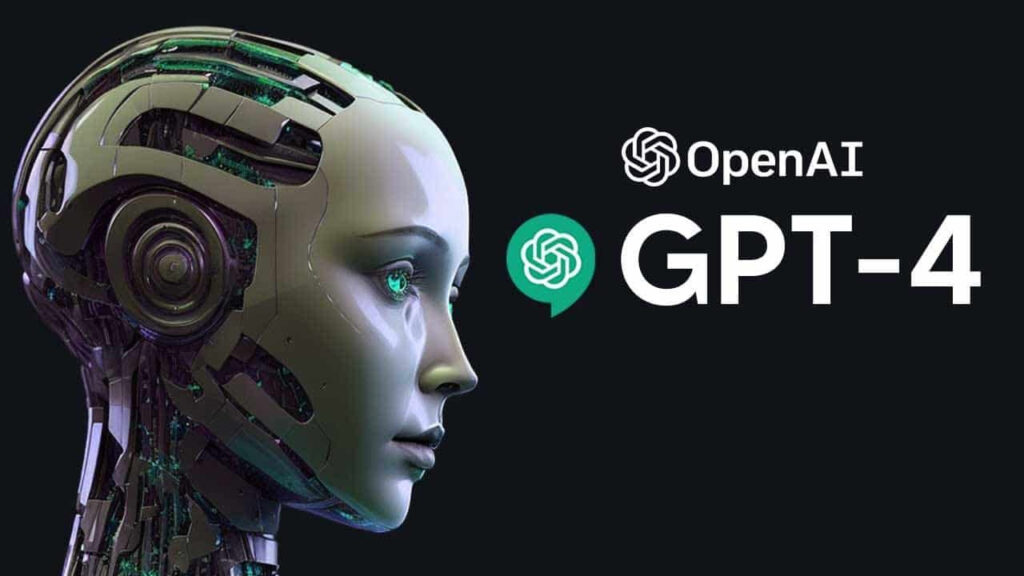
2023年3月15日現在、ChatGPTで「GPT-4」を利用するには、【ChatGPT Plus】という有料版の契約が必要なんです。
ChatGPTやGPT-4の開発元であるOpenAI社のGPT-4を解説しているページでも、ChatGPTに関しては、GPT-4はChatGPT Plusで利用可能とされています。
We are making GPT-4 available on ChatGPT Plus and as an API for developers to build applications and services.
※ここにある通り、ChatGPTのサービス内ではなく、開発者向けに提供されているAPIへの提供が別に用意されています。
※有料版はもともと、新機能に優先的にアクセスできること(Priority access to new features)が無料版との違いのひとつとされています。
今すぐGPT-4を使えるのは有料版のみですが、今後無料版からも利用できるようになる可能性があります。
今すぐ試すのではなく、後々でもよいという場合には、無料版での今後の提供に関する情報が提供されるのをしばらく待つことも選択肢のひとつかと思われます(無料版で提供されるのかどうか、どの程度の期間待つ必要があるのか、などは現時点では不明)。
ChatGPT Plus(有料版)の契約方法

ChatGPT Plus(有料版)は月額20ドル(USD)で契約することが可能で、クレジットカードでの支払いを行うことができます。
契約(有料版へのアップグレード)を行うには、ChatGPTにログインした後に画面左のメニュー内にある
「Upgrade to Plus」をクリック。
「ChatGPT Plus USD $20/mo」の「Upgrade plan」をクリック。
そして表示される入力欄にクレジットカード情報や住所等を入力し、「申し込む」をクリック。
すると、「Payment received!」と表示され契約が完了し、「Continue」をクリックすると元の画面に戻ることができます。
GPT-4の利用方法

有料版を契約した状態でChatGPTを開くと、
「ChatGPT Plus」
と画面上に表示されます。
それと同時に、「Model」という設定項目が画面中央に表示されるのでそこをクリックして、
「Default (GPT-3.5)」
「Legacy (GPT-3.5)」
「GPT-4」
の3つの選択肢から「GPT-4」を選択します。
これで、ChatGPTでGPT-4が有効となり、それ以降、ChatGPTがGPT-4を利用して動作するようになります。
※2023年3月15日時点で、4時間あたり100メッセージの制限がGPT-4には設けられている模様です(「GPT-4 currently has a cap of 100 messages every 4 hours」と表示されます)。


